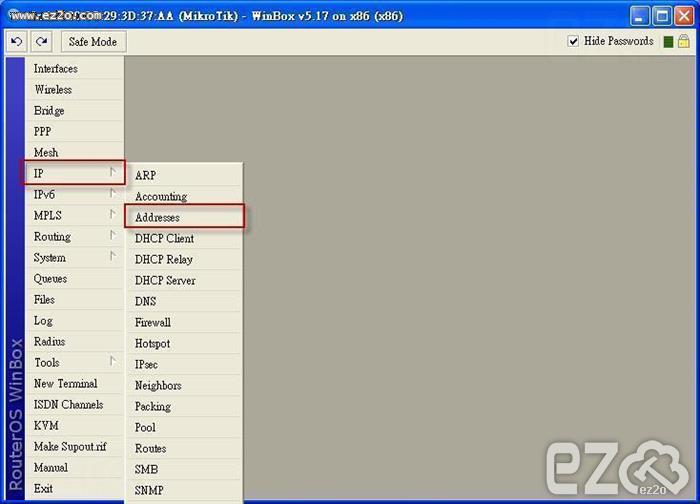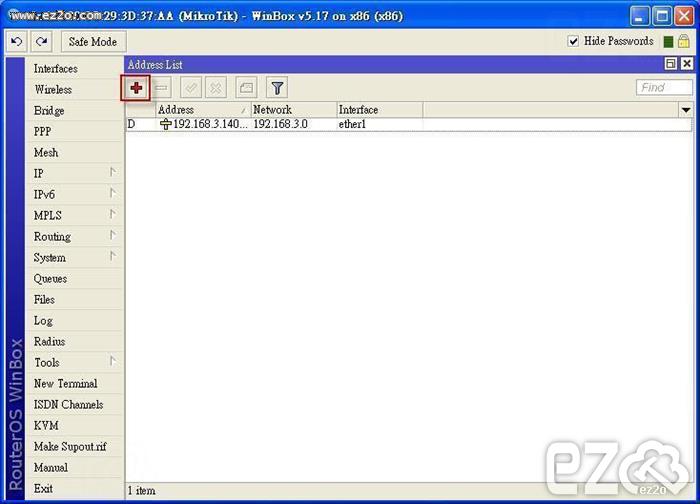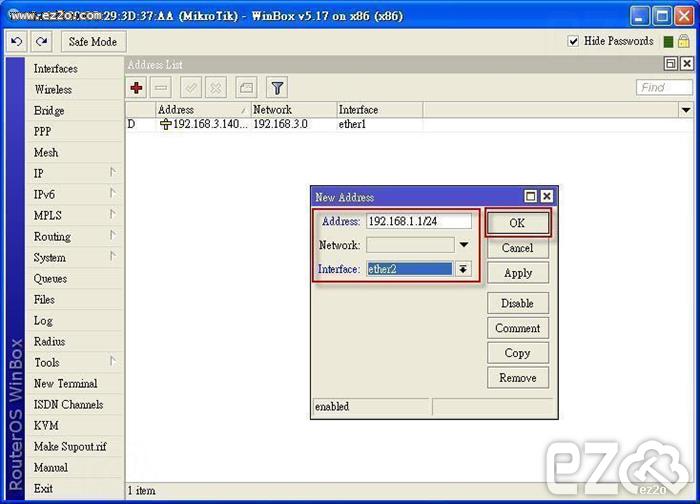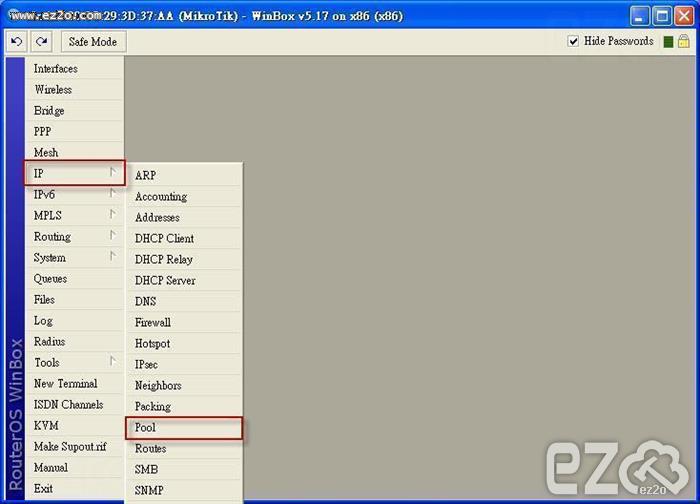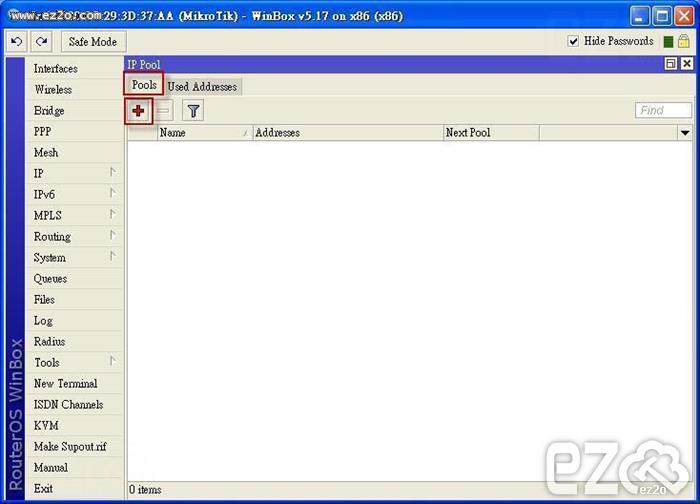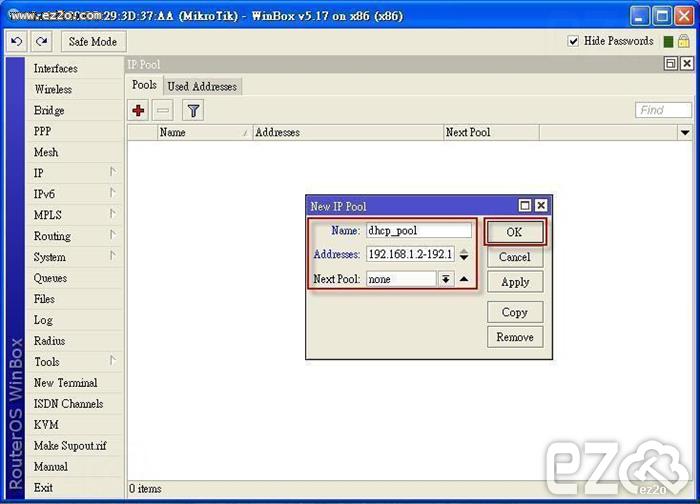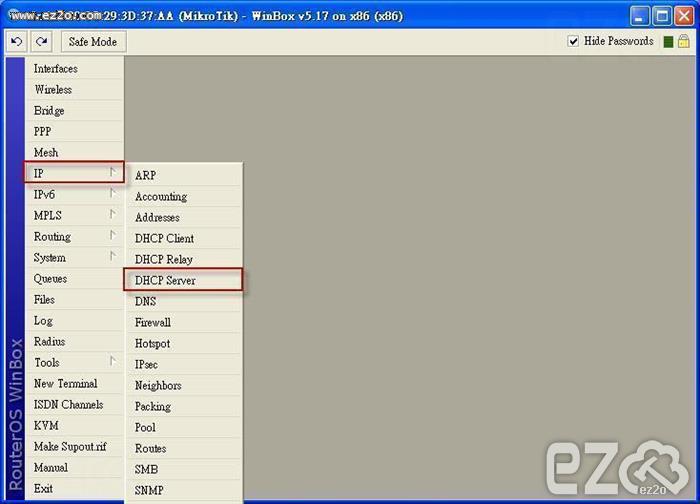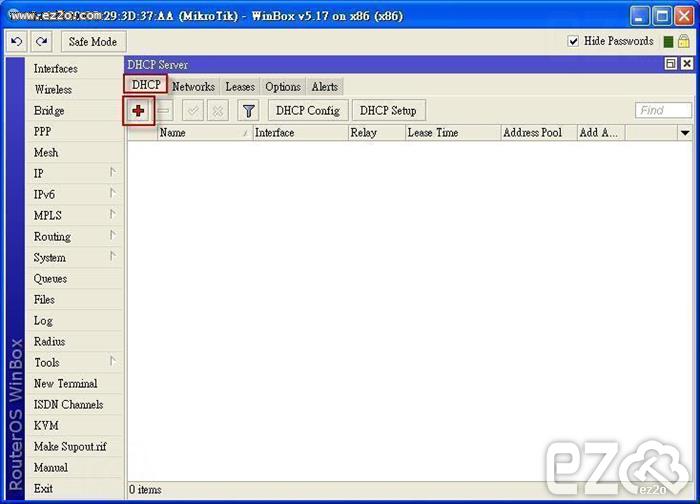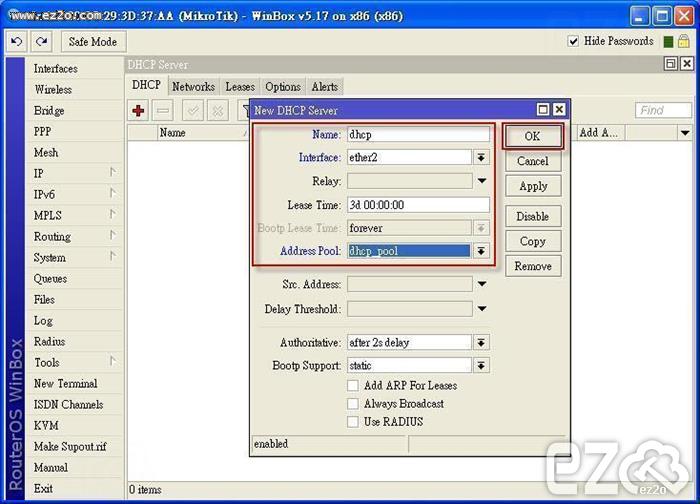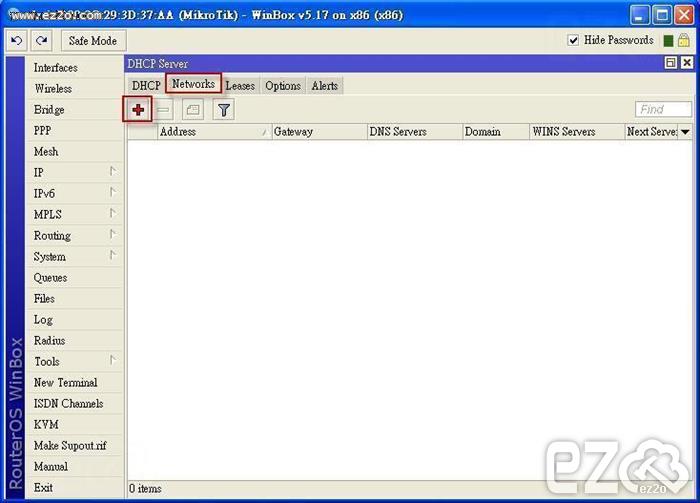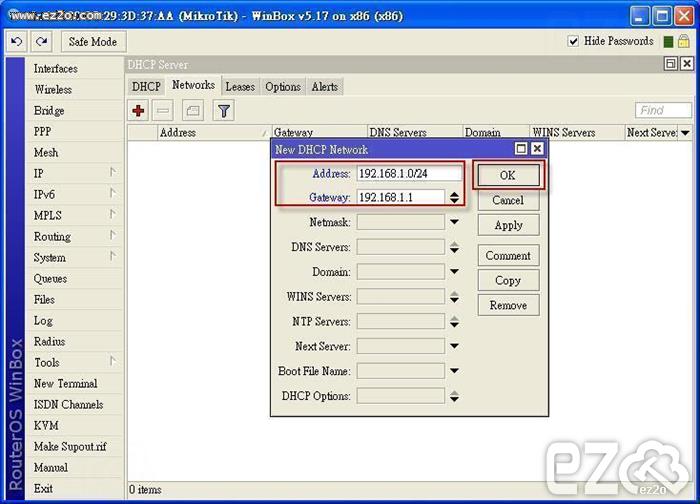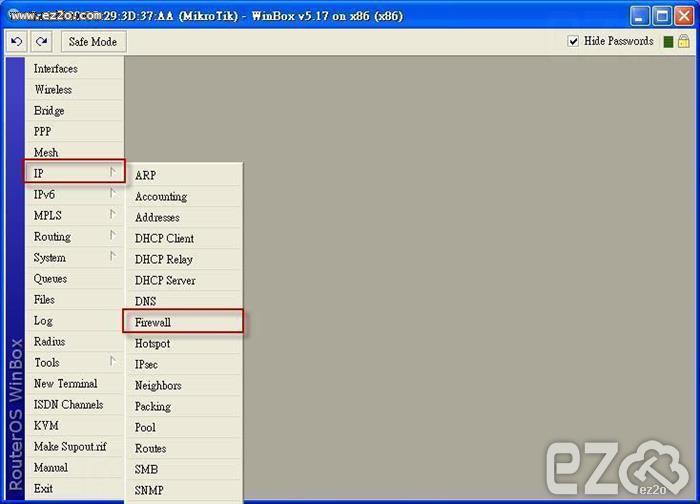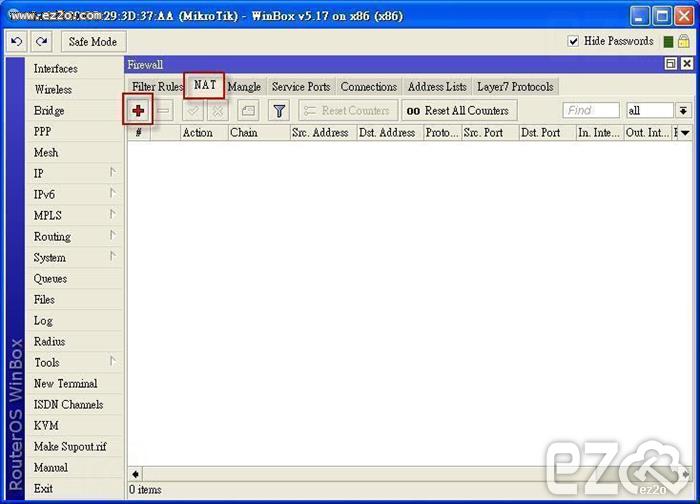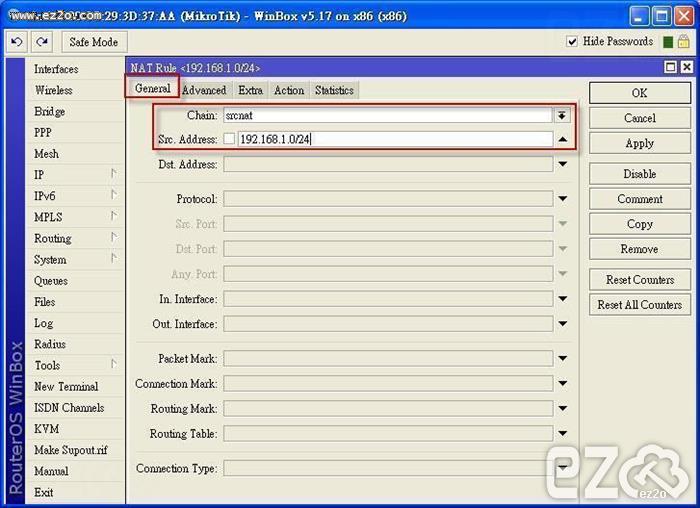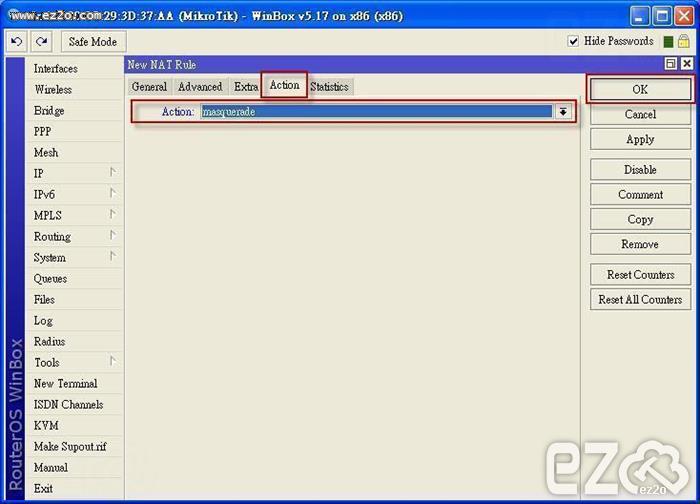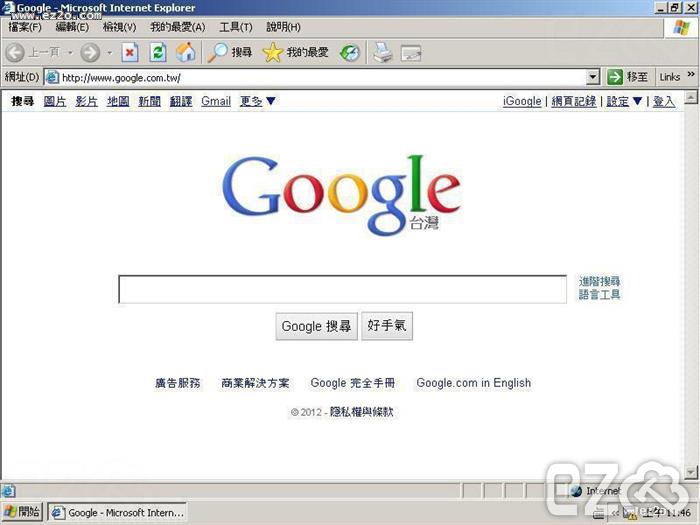首先您的 RouterOS 的 WAN Port 必須已經設定完成,可正常連線上網,設定方式可參考之前的文章。
ADSL用戶 (PPPoE):http://blog.cscworm.net/?p=1853/
Cable用戶 (DHCP Client):http://blog.cscworm.net/?p=1821
固定IP (Static IP):http://blog.cscworm.net/?p=1843
功能介紹:
當您跟 ISP 申請網路時,只會提供固定數量的 IP,但是如果電腦數量超過 IP 數量時,就需透過 NAT 轉換,將網路分享給其他用戶使用。我們常見的 分享器 就是採用 NAT 功能,將網路分配給多台電腦使用。
20世紀90年代中期,NAT是作為一種解決IPv4地址短缺以避免保留IP位址困難的方案而流行起來的。網路地址轉換的在很多國家都有很廣泛的使用。
所以NAT就成了家庭和小型辦公室網路連接上的路由器的一個標準特徵,因為對他們來說,申請多餘的IP位址的代價要高於所帶來的效益。
在一個典型的配置中,一個本地網路使用一個專有網路的指定子網(比如192.168.x.x或10.x.x.x)和連在這個網路上的一個路由器。這個路由器佔有這個網路地址空間的一個專有地址(比如 192.168.0.1),同時它還通過一個或多個網際網路服務提供商提供的公有的IP地址(叫做「過載」 NAT)連接到網際網路上。當信息由本地網路向網際網路傳遞時,源地址被立即從專有地址轉換為公用地址。由路由器跟蹤每個連接上的基本數據,主要是目的地址和埠。
當有回復返迴路由器時,它通過輸出階段記錄的連接跟蹤數據來決定該轉發給內部網的哪個主機;如果有多個公用地址可用,當數據包返回時,TCP或UDP客戶機的埠號可以用來分解數據包。對於網際網路上的一個系統,路由器本身充當通信的源和目的地址。
當設定好 NAT 功能,但是電腦還是不會自動連線到 NAT 伺服器,所以需要設定 DHCP 功能,才會將電腦自動分配 IP,並且對應到 NAT,才能讓其他電腦開機就能上網。
動態主機設定協定(Dynamic Host Configuration Protocol, DHCP)是一個區域網的網路協議,使用UDP協議工作,主要有兩個用途:
給內部網路或網路服務供應商自動分配IP地址給用戶。
給內部網路管理員作為對所有電腦作中央管理的手段。
開始設定:
設定 IP 給指定網路介面使用: 使用 Winbox 登入 Router OS ,選擇選項 IP > Addresses:
開啟 Addresses 視窗後,按下 + 號 新增項目:
Address:輸入要給分享器的 IP,例如 192.168.1.1 子網路遮罩為 255.255.255.0,所以輸入 192.168.1.1/24。
Interface:選擇要當分享器的網路介面,這邊選擇ether2。
※此時只要網路線插在 ether2 Port 的電腦就可以找到 RouterOS 的 IP 為 192.168.1.1。
設定 DHCP 的 IP 分配範圍:
選擇選項 IP > Pool:
選擇 Pools 分類項,按下 + 號 新增項目:
Name:設定要對此 Pool 的命名,例如這是要給 DHCP 使用的 Pool,所以輸入 dhcp_pool。
Addresses:設定 DHCP 的 IP 分配範圍,例如 192.168.1.2 到 192.168.1.254,所以輸入 192.168.1.2-192.168.1.254
接下來需要新增 DHCP 伺服器,這樣才會將剛剛設定的 Pool 進行自動分配,選擇選項 IP > DHCP Server:
選擇 DHCP 分類項,按下 + 號 新增項目:
Name:設定要對此 DHCP Server 的取名,輸入 dhcp。
Interface:設定哪個網路介面,需要使用 DHCP 分配功能,範例 LAN 為 ether2,所以我選擇 ether2。
Address Pool:選擇剛剛設定的 dhcp_pool,表示 DHCP 會自動分配剛剛設定的 IP 範圍。
接下來必須設定預設閘道,否則電腦雖然取得 IP 但沒有閘道,還是無法上網的喔!
選擇 Networks 分類項,按下 + 號 新增項目:
Address:輸入 IP 網段,例如 預設閘道為 192.168.1.1,網段為 192.168.1.x,所以輸入 192.168.1.0/24
Getway:輸入 預設閘道 IP,這個 IP 其實對映之前設定的 IP > Address > ether2 的 IP,所以輸入 192.168.1.1
完成 DHCP 伺服器後,還必須設定 NAT,才能讓其他電腦透過 NAT 上網!
設定 NAT: 選擇選項 IP > Firewall:
選擇 NAT 分類項,按下 + 號 新增項目:
選擇 General 分類項:
Chain:選擇 srcnat。 因為我們要做 NAT,所以是內網封包要往外送,所以選擇 srcnat。
※srcnat:將內網電腦發出的封包中的來源地址 192.168.1.2,轉換為對外 IP 的地址 1.2.3.4,然後再進行發送。
※dstnat:將外網電腦發送的封包中的來源地址 1.2.3.4,轉換為對內 IP 的地址 192.168.1.2,然後再進行發送。
Src. Address:輸入內網的 IP 網段,例如:192.168.1.1 到 192.168.1.254,就輸入 192.168.1.0/24。
※此項目必要輸入,因為如果沒有設定,日後開放 Port 對外,連入的 IP 皆會顯示為 Gateway 的 IP 。
選擇 Action 分類項,Action 項目選擇 masquerade。
測試是否設定完成: 將電腦網路線接到 ether2 Port,網卡設定為 自動取得IP位址。
以下表示 DHCP 伺服器正常,並且取得 IP 及 預設閘道。
測試開啟網頁是否正常:
恭喜 RouterOS 已經變成分享器了!
https://www.ez2o.com/Blog/Post/MikroTik-RouterOS-DHCP-Server-NAT
https://www.ez2o.com/Blog/Post/201
留言
Ripple ( 2019-12-24 )您好,請問我依照您的教學,設定好了rb850gx2,wan連第一個埠,第二個連接房間A,第三個連接房間B,房間A的電腦開分享資料夾,房間B的無法連接也ping不到,A也Ping不到B,都可以ping分享器,都可以上網,該怎麼設定才能AB互通,謝謝ez ( 2019-12-24 )檢查Bridge是否設定
Les ( 2022-01-22 )為何DHCP 分配IP的順序並不是順著分分配, 而是倒著分配的...如 Pools範圍是 101 - 200
IP的分配是從 199 / 198 /197 這樣分配, 而不是從 101 / 102 /103 從小到大分配呢 ? 是那裡設錯了呢 ?
Simon ( 2023-02-19 )請問NAT的Src. port是可以輸入設定值嗎?
還是要其它型號才有NAT/PAT功能?